Jednoduchý a rýchly sprievodca rootovaním systému Android

Po rootnutí telefónu s Androidom máte plný prístup k systému a môžete spúšťať mnoho typov aplikácií, ktoré vyžadujú root prístup.
Mnoho používateľov LastPass sa sťažovalo, že aplikácia občas nedokáže rozpoznať ich odtlačky prstov. Buď sa nič nestane a aplikácia sa neodomkne, alebo sa im zobrazí nejednoznačná chyba „Niečo sa pokazilo“. Samozrejme, odomykanie aplikácií pomocou odtlačku prsta je pohodlnejšie ako zadávanie prístupového kódu alebo vzoru. Poďme sa teda ponoriť a preskúmať, ako môžete tento problém vyriešiť.
⇒ Dôležitá poznámka : Na odomknutie zariadenia sa uistite, že máte aktívne heslo a povolené nastavenia biometrie. Ak chcete použiť svoj odtlačok prsta na odomknutie LastPass, musíte mať zapnuté obe nastavenia.
Niekedy odtlačok funguje v aplikácii, ale nie vo vyskakovacom okne prehliadača Chrome ani v iných aplikáciách. Nainštalujte si do svojho zariadenia najnovšiu verziu OS a aktualizujte Chrome a LastPass.
V systéme Android prejdite do časti Nastavenia , vyberte položku Systém , klepnite na položku Aktualizácie systému a vyhľadajte aktualizácie. Možno je to známy problém a najnovšia verzia systému Android ho už vyriešila.
Ak chcete aktualizovať svoje aplikácie Chrome a LastPass, spustite aplikáciu Google Play, vyhľadajte Chrome a LastPass a stlačte tlačidlo Aktualizovať .
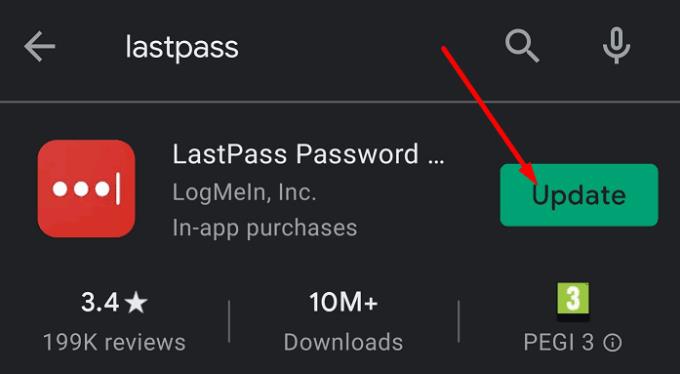
Vyrovnávacia pamäť vašej aplikácie môže prerušiť určité funkcie LastPass vo vašej aktuálnej relácii. Vymažte vyrovnávaciu pamäť, aby ste odstránili údaje z predchádzajúcich relácií a zabránili tomu, aby zasahovali do vašej aktuálnej relácie LastPass.
Prejdite do Nastavenia , vyberte Aplikácie , nájdite a vyberte LastPass . Potom klepnite na Úložisko a stlačte tlačidlo Vymazať vyrovnávaciu pamäť . Stlačte tiež Obnoviť trezor .
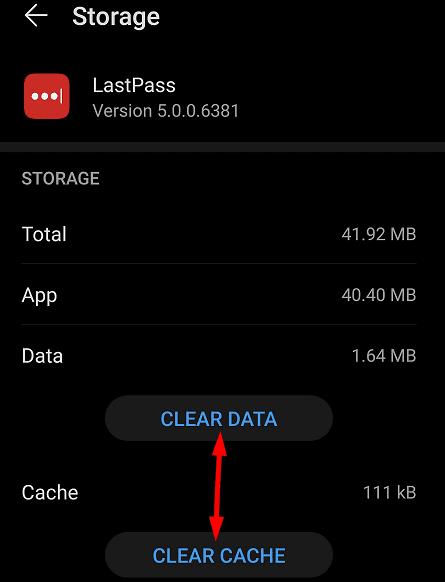
Prejdite na stránku www.lastpass.com a prihláste sa do svojho účtu LastPass.
Prejdite do časti Nastavenia účtu a vyberte položku Rozšírené nastavenia .
Prejdite nadol na Iterácie hesla a nastavte hodnotu na 100100.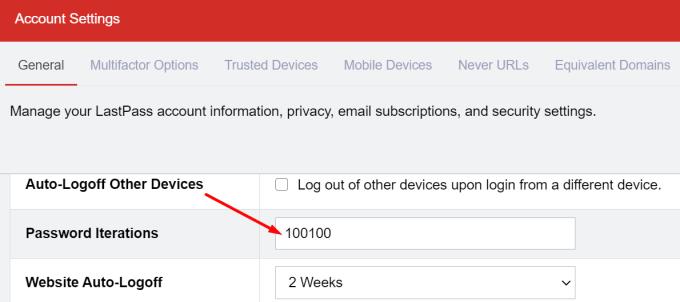
Použite zmeny a skontrolujte výsledky.
Vynútiť zastavenie LastPass a vymazať vyrovnávaciu pamäť.
Potom znova spustite aplikáciu a prejdite na Nastavenia účtu .
Vyberte Multifactor Options a potom klepnite na tlačidlo Grid edit.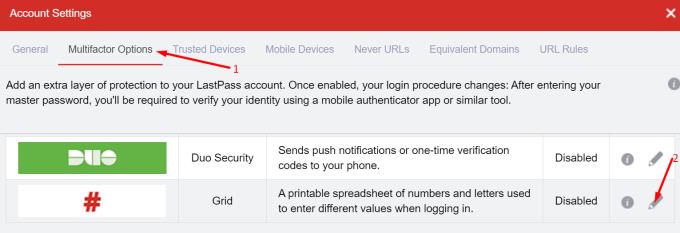
Povoľte offline prístup a zatvorte aplikáciu.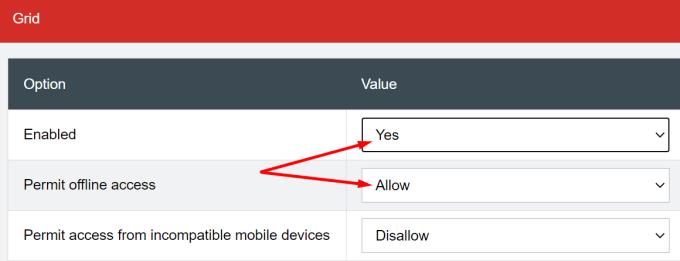
Potom ho znova spustite a vypnite režim offline.
Skontrolujte, či toto riešenie vyriešilo problém s odtlačkom prsta.
Niekoľko používateľov tento problém vyriešilo odstránením odtlačkov prstov a ich opätovným pridaním. V ideálnom prípade odstráňte všetky biometrické informácie a znova ich pridajte.
Prejdite do Nastavenia , vyberte Zabezpečenie a potom klepnite na Biometria .
Odstráňte ID odtlačku prsta a nastavenia rozpoznávania tváre.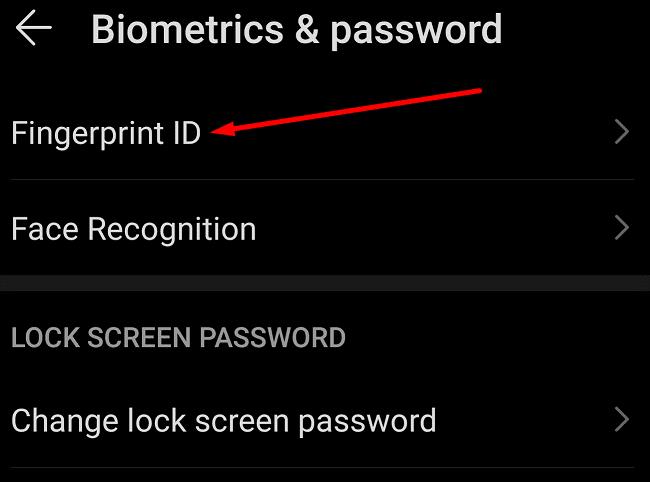
Potom vypnite zabezpečenie uzamknutej obrazovky a odstráňte vzor odomknutia.
Znova nastavte biometriu odtlačkov prstov a tváre v telefóne.
Ďalej povoľte možnosť odtlačkov prstov pre vašu aplikáciu LastPass.
Ak stále nemôžete použiť odtlačok prsta na prístup k LastPass, preinštalujte aplikáciu. Dlho ťukajte na ikonu LastPass, kým sa na obrazovke nezobrazí ikona Odstrániť . Odinštalujte aplikáciu, reštartujte telefón a znova si stiahnite LastPass.
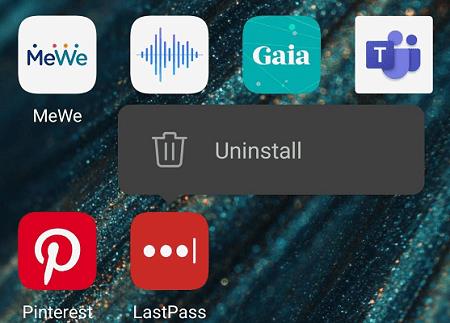
Ak na počítači so systémom Windows 10 používate LastPass, ale funkcia odtlačkov prstov nefunguje správne, uistite sa, že váš počítač spĺňa potrebné systémové požiadavky.
Ak používate čítačku odtlačkov prstov tretej strany, musíte ju do svojho účtu pridať manuálne. Spustite LastPass, prejdite na Nastavenia účtov , vyberte možnosti Multifactor a pridajte čítačku odtlačkov prstov. Majte na pamäti, že na to potrebujete LastPass Premium.
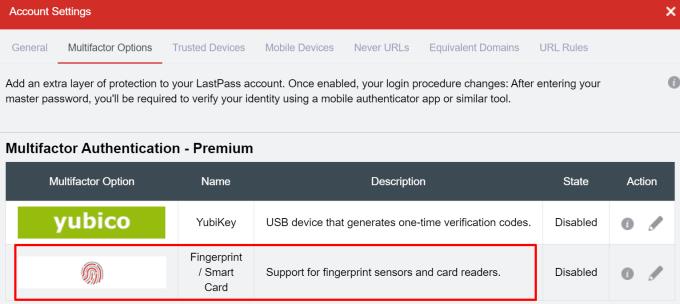
Ak problém pretrváva, použite toto riešenie: kliknite pravým tlačidlom myši na ikonu rozšírenia LastPass v prehliadači Chrome a potom kliknite ľavým tlačidlom myši na položku LastPass. Zariadenie by vás malo vyzvať na zadanie odtlačku prsta.
Z času na čas sa aj v tých najlepších systémoch vyskytnú neočakávané chyby. Ak LastPass nedokáže rozpoznať váš odtlačok prsta, skontrolujte, či je váš systém aktuálny a vymažte vyrovnávaciu pamäť. Potom odstráňte odtlačky prstov a znova ich pridajte. Našli ste iné riešenia na vyriešenie tohto problému? Neváhajte sa podeliť o svoje nápady v komentároch nižšie.
Po rootnutí telefónu s Androidom máte plný prístup k systému a môžete spúšťať mnoho typov aplikácií, ktoré vyžadujú root prístup.
Tlačidlá na vašom telefóne s Androidom neslúžia len na nastavenie hlasitosti alebo prebudenie obrazovky. S niekoľkými jednoduchými úpravami sa môžu stať skratkami na rýchle fotografovanie, preskakovanie skladieb, spúšťanie aplikácií alebo dokonca aktiváciu núdzových funkcií.
Ak ste si nechali notebook v práci a musíte poslať šéfovi urgentnú správu, čo by ste mali urobiť? Použite svoj smartfón. Ešte sofistikovanejšie je premeniť telefón na počítač, aby ste mohli jednoduchšie vykonávať viac úloh naraz.
Android 16 má widgety uzamknutej obrazovky, ktoré vám umožňujú meniť uzamknutú obrazovku podľa vašich predstáv, vďaka čomu je uzamknutá obrazovka oveľa užitočnejšia.
Režim Obraz v obraze v systéme Android vám pomôže zmenšiť video a pozerať ho v režime obraz v obraze, pričom video si môžete pozrieť v inom rozhraní, aby ste mohli robiť iné veci.
Úprava videí v systéme Android bude jednoduchá vďaka najlepším aplikáciám a softvéru na úpravu videa, ktoré uvádzame v tomto článku. Uistite sa, že budete mať krásne, magické a elegantné fotografie, ktoré môžete zdieľať s priateľmi na Facebooku alebo Instagrame.
Android Debug Bridge (ADB) je výkonný a všestranný nástroj, ktorý vám umožňuje robiť veľa vecí, ako je vyhľadávanie protokolov, inštalácia a odinštalovanie aplikácií, prenos súborov, rootovanie a flashovanie vlastných ROM, vytváranie záloh zariadení.
S aplikáciami s automatickým klikaním. Pri hraní hier, používaní aplikácií alebo úloh dostupných na zariadení nebudete musieť robiť veľa.
Aj keď neexistuje žiadne zázračné riešenie, malé zmeny v spôsobe nabíjania, používania a skladovania zariadenia môžu výrazne spomaliť opotrebovanie batérie.
Telefón, ktorý si momentálne veľa ľudí obľúbi, je OnePlus 13, pretože okrem vynikajúceho hardvéru disponuje aj funkciou, ktorá existuje už desaťročia: infračerveným senzorom (IR Blaster).
Google Play je pohodlný, bezpečný a funguje dobre pre väčšinu ľudí. Existuje však celý svet alternatívnych obchodov s aplikáciami – niektoré ponúkajú otvorenosť, iné uprednostňujú súkromie a niektoré sú len zábavnou zmenou tempa.
TWRP umožňuje používateľom ukladať, inštalovať, zálohovať a obnovovať firmvér na svojich zariadeniach bez obáv z ovplyvnenia stavu zariadenia pri rootnutí, bliknutí alebo inštalácii nového firmvéru na zariadeniach so systémom Android.
Ak si myslíte, že svoje zariadenie Galaxy dobre poznáte, Good Lock vám ukáže, o čo viac toho dokáže.
Väčšina z nás sa k nabíjaciemu portu smartfónu správa, akoby jeho jedinou úlohou bolo udržiavať batériu pri živote. Ale tento malý port je oveľa výkonnejší, než si myslíme.
Ak vás už unavujú všeobecné tipy, ktoré nikdy nefungujú, tu je niekoľko, ktoré potichu menia spôsob, akým fotíte.
Väčšina detí radšej hrá, ako sa učí. Tieto mobilné hry, ktoré sú zároveň vzdelávacie aj zábavné, však zaujmú aj malé deti.
Pozrite si funkciu Digitálna pohoda na svojom telefóne Samsung a zistite, koľko času počas dňa strácate na telefóne!
Aplikácia na falošné hovory vám pomáha vytvárať hovory z vášho vlastného telefónu, aby ste sa vyhli nepríjemným a nechceným situáciám.
Ak naozaj chcete chrániť svoj telefón, je čas začať ho uzamykať, aby ste predišli krádeži a zároveň ho ochránili pred hackermi a podvodmi.
USB port na vašom telefóne Samsung slúži na viac než len nabíjanie. Od premeny telefónu na stolný počítač až po napájanie iných zariadení, tieto málo známe aplikácie zmenia spôsob, akým svoje zariadenie používate.
Máte nejaké RAR súbory, ktoré chcete previesť na ZIP súbory? Naučte sa, ako previesť RAR súbor na formát ZIP.
Držte vyrovnávaciu pamäť vyčistenú vo vašom webovom prehliadači Google Chrome pomocou týchto krokov.
Ukážeme vám, ako zmeniť farbu zvýraznenia textu a textových polí v Adobe Reader s týmto podrobným návodom.
Nájdite tu podrobné pokyny, ako zmeniť User Agent String vo webovom prehliadači Apple Safari pre MacOS.
Microsoft Teams v súčasnosti nepodporuje nativné prenášanie vašich stretnutí a hovorov na TV. Môžete však použiť aplikáciu na zrkadlenie obrazovky.
Zaujíma vás, ako integrovať ChatGPT do Microsoft Word? Tento sprievodca vám presne ukáže, ako to urobiť pomocou doplnku ChatGPT pre Word v 3 jednoduchých krokoch.
Zistite, ako vyriešiť bežný problém, pri ktorom bliká obrazovka v prehliadači Google Chrome.
Hľadáte osviežujúcu alternatívu k tradičnej klávesnici na obrazovke, Galaxy S23 Ultra od Samsungu poskytuje vynikajúce riešenie. S
Krížové odkazy môžu váš dokument výrazne sprístupniť, usporiadať a uľahčiť jeho používanie. Tento sprievodca vás naučí, ako vytvoriť krížové odkazy v programe Word.
Potrebujete naplánovať opakujúce sa stretnutia v MS Teams so svojimi spolupracovníkmi? Naučte sa, ako nastaviť opakujúce sa stretnutie v Teams.

























